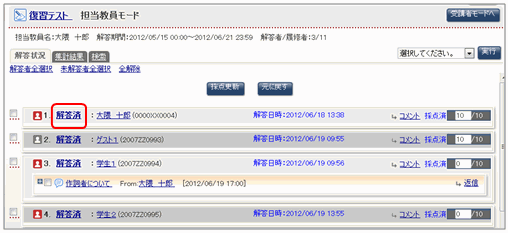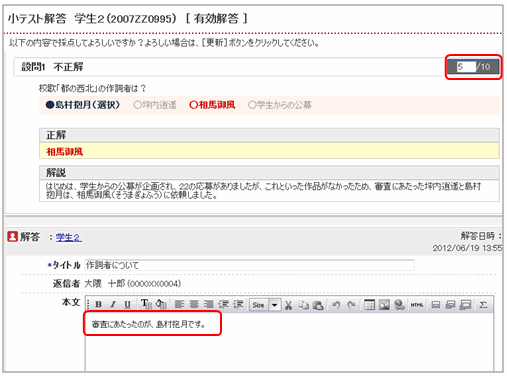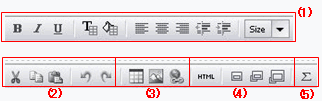06-02-04. 小テスト結果へのコメント入力
履修者が受験した小テストの結果に対して、個々にコメントを入力します。
- 解答状況画面から[コメント]をクリックします。
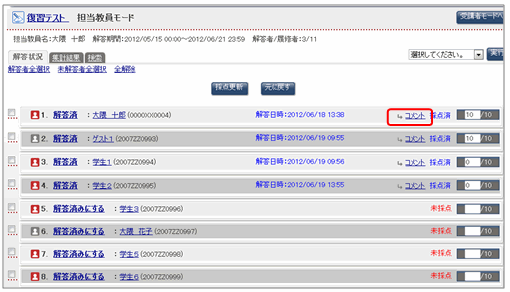
- コメント投稿画面が表示されます。
本文にタイトル及びコメントを記入し、をクリックします。
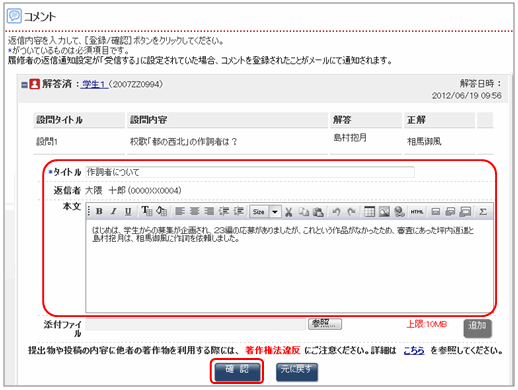
- 確認画面が表示されます。内容を確認し、をクリックします
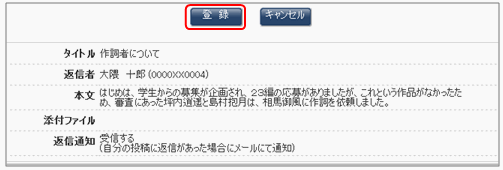
- コメント完了画面が表示されます。内容を確認し、をクリックします。
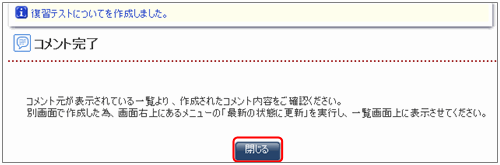
- 解答状況画面が表示されます。操作のリストボックスから[最新の状態に更新]を選択し、をクリックします。
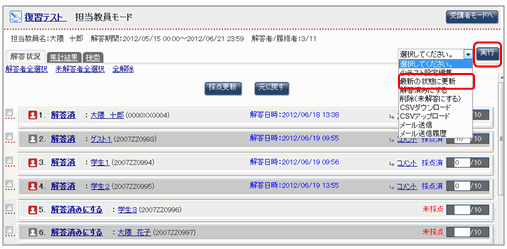
- memo
- 別画面でコメントの作成を行うため、操作のリストボックスから[最新状態に更新]を選択し、実行しないとコメントの内容が反映されません。
- 登録したコメントが表示されます。
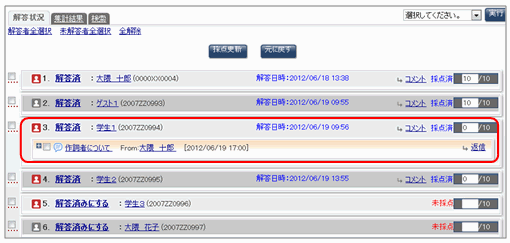
- memo
- 自由記述の場合、コメントに自由記述の内容を引用することができます。をクリックすると、コメントに表示されます。
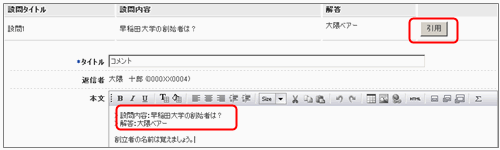
コメント投稿画面の項目
| 項目 | 内容 | 備考 |
|---|---|---|
| タイトル | コメントのタイトル | |
| 本文 | コメントの内容 | 本文には、次の文字装飾が可能。
(1)文字装飾が可能です。 |
| 添付ファイル | コメント概要説明に参考となるファイルを添付する場合に指定 | をクリックし、添付するファイルを指定します。複数のファイルを添付したいときはをクリックしてさらにファイルを指定します。 |